كيفية العثور على مكان تسجيل الدخول إلى Facebook (وماذا أفعل)
يعد Facebook جزءًا يوميًا من العديد من المستخدمين. على هذا النحو ، يميل الناس إلى الوصول إليه في كل مكان ، سواء كان ذلك من خلال هواتفهم الذكية أو أجهزة الكمبيوتر المحمول الخاصة بشخص آخر. من السهل فقدان تتبع هذه الأشياء مما يؤدي إلى مخاوف تتعلق بالأمان والخصوصية. إليك كيفية معرفة مكان تسجيل الدخول إلى حسابك على Facebook وماذا تفعل لتسجيل الخروج وتأمينه.

أين تم تسجيل الدخول إلى حسابي على Facebook
إليك كيفية العثور على قائمة بجميع الأجهزة التي تم تسجيل دخولها إلى حسابك على Facebook حاليًا وكيف يمكنك تسجيل الخروج من جميع الأجهزة أو أي منها.
التطبيق على شبكة الإنترنت
المتصفح هو التطبيق الأكثر شيوعًا حيث يقوم الأشخاص بتسجيل الدخول إلى Facebook. تتضمن بعض الأمثلة مقاهي الإنترنت وأجهزة الكمبيوتر المحمولة الخاصة بالأصدقاء وما إلى ذلك.
1. افتح Facebook في متصفح جهاز الكمبيوتر الشخصي الخاص بك وقم بتسجيل الدخول إذا لم يكن موجودًا بالفعل.
2. انقر فوق صورة ملف التعريف الخاص بك ثم حدد الإعدادات والخصوصية.
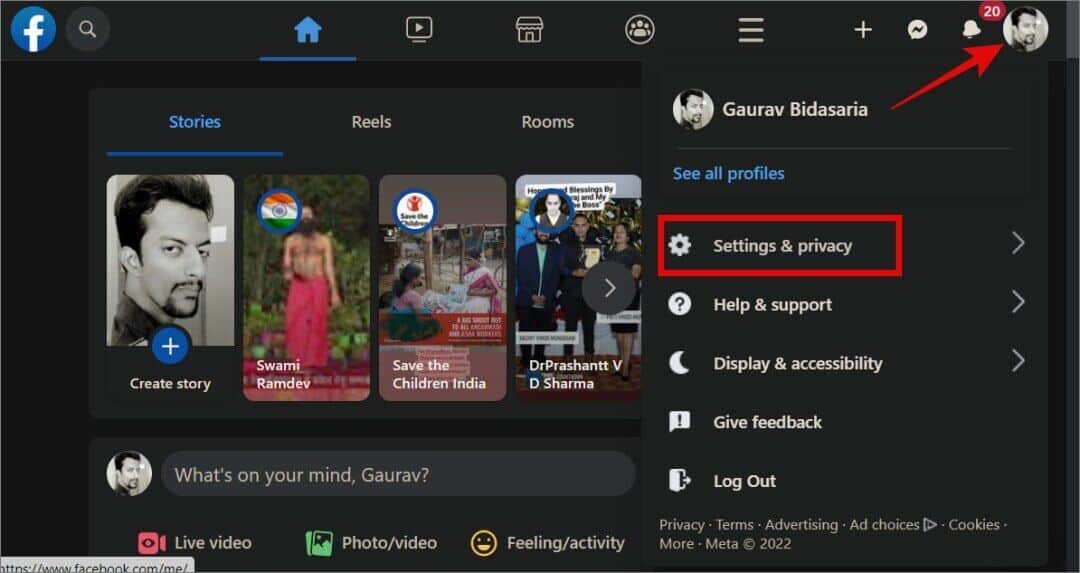
2. الآن حدد الإعدادات في القائمة التالية.
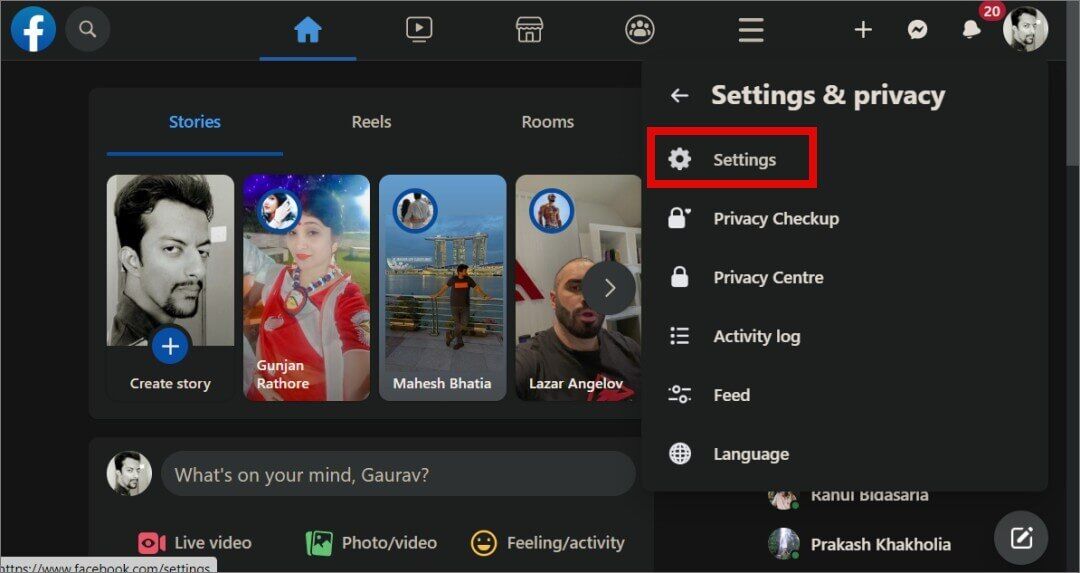
3. حدد الأمان وقم بتسجيل الدخول في الشريط الجانبي الأيسر ثم قم بالتمرير قليلاً للعثور على قسم “مكان تسجيل الدخول“. سترى قائمة بجميع الأجهزة التي قمت بتسجيل الدخول إليها حاليًا على Facebook. انقر فوق الزر “رؤية المزيد” لعرض القائمة الكاملة.
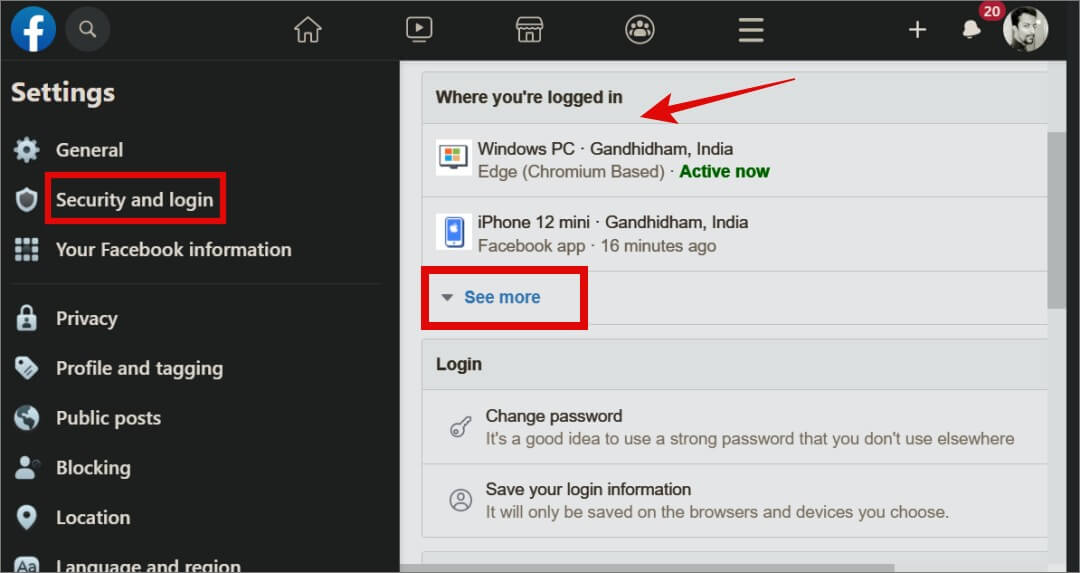
4. سترى التاريخ والوقت والموقع ونوع الجهاز عندما تم استخدام الجهاز أو المتصفح لتسجيل الدخول إلى حسابك على Facebook. باستثناء الجهاز الحالي الذي تم وضع علامة نشط عليه الآن ، يمكنك إما النقر فوق رمز قائمة الكباب وتحديد تسجيل الخروج لتسجيل الخروج من Facebook من هذا الجهاز أو النقر فوق زر تسجيل الخروج من جميع الجلسات في الجزء السفلي لإنهاء جميع الجلسات على جميع الأجهزة باستثناء الشخص الذي تستخدمه.
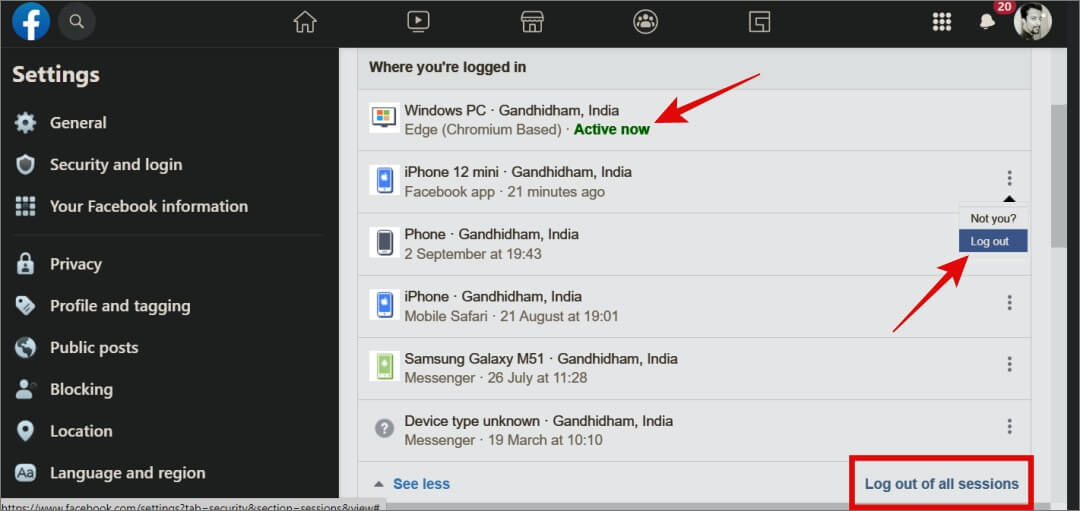
الآن أنت تعرف كيفية العثور على كل ما قمت بتسجيل الدخول إليه في حساب Facebook الخاص بك وأيضًا ما يجب القيام به أو كيفية تسجيل الخروج.
تطبيقات الموبايل
الخطوات لكل من Android و iOS متشابهة إلى حد كبير باستثناء جزء واجهة المستخدم. سأستخدم iOS ولكن يمكن لنظام Android اتباع نفس الخطوات أيضًا.
1. قم بتسجيل الدخول إلى حساب Facebook الخاص بك ولكن على الأرجح أنك مشترك بالفعل.
2. اضغط على قائمة الكباب (أيقونة ثلاثية الأشرطة) وحدد كلمة المرور والأمان.
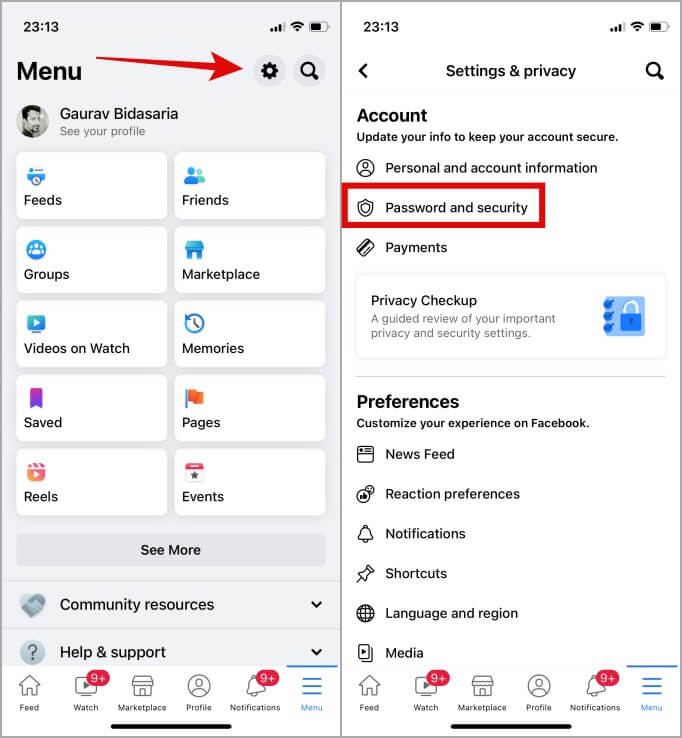
2. سترى قائمة بجميع الأجهزة التي قمت بتسجيل الدخول إليها حاليًا في حساب Facebook الخاص بك. اضغط على رؤية الكل لعرض القائمة الكاملة. يمكنك تحديد زر تسجيل الخروج من جميع الجلسات في الجزء السفلي لتسجيل الخروج من حسابك على Facebook باستثناء الهاتف المحمول الذي تستخدمه حاليًا.
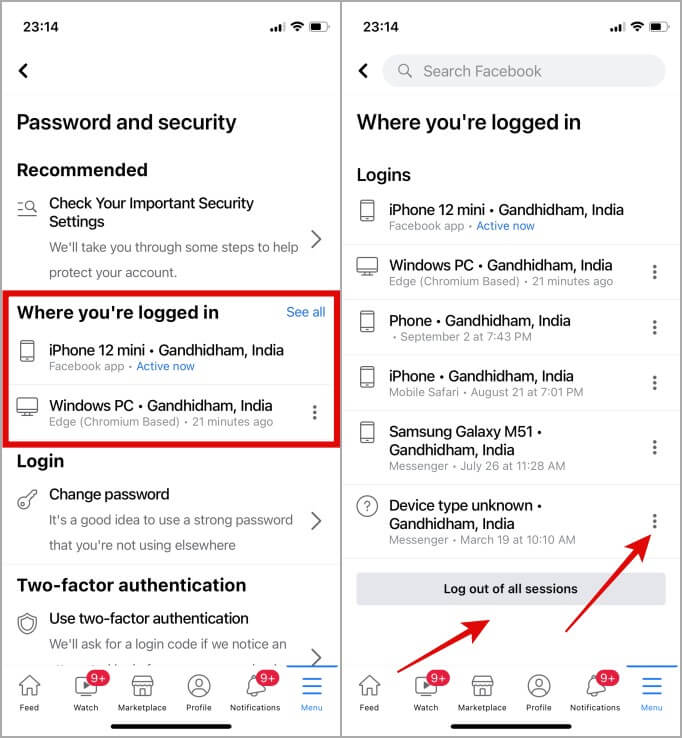
3. اضغط على قائمة الكباب (قائمة ثلاثية النقاط) تسمح لك بتسجيل الخروج من الأجهزة الفردية بدلاً من ذلك. اضغط على تسجيل الخروج في القائمة المنبثقة.
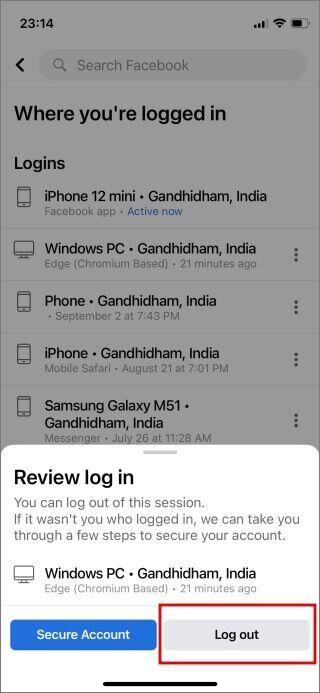
كيفية تأمين حسابك على Facebook في حالة حدوث اختراق
الطريقة المذكورة أعلاه مفيدة عندما تتعرف على جميع الأجهزة والمتصفحات التي تم استخدامها لتسجيل الدخول إلى حسابك على Facebook. ماذا لو لم تتعرف على متصفح أو موقع أو جهاز وتشك في أن حسابك قد تم اختراقه أو اختراقه؟
إذا أعدت اتباع الخطوات المذكورة أعلاه ورجعت إلى قائمة الكباب> كلمة المرور والأمان> مكان تسجيل الدخول ، فسيظهر النقر على رمز قائمة الكباب بجوار الجهاز خيارًا آخر – الحساب الآمن.

على سطح المكتب ، سترى زرًا مختلفًا يقول “لست أنت؟”
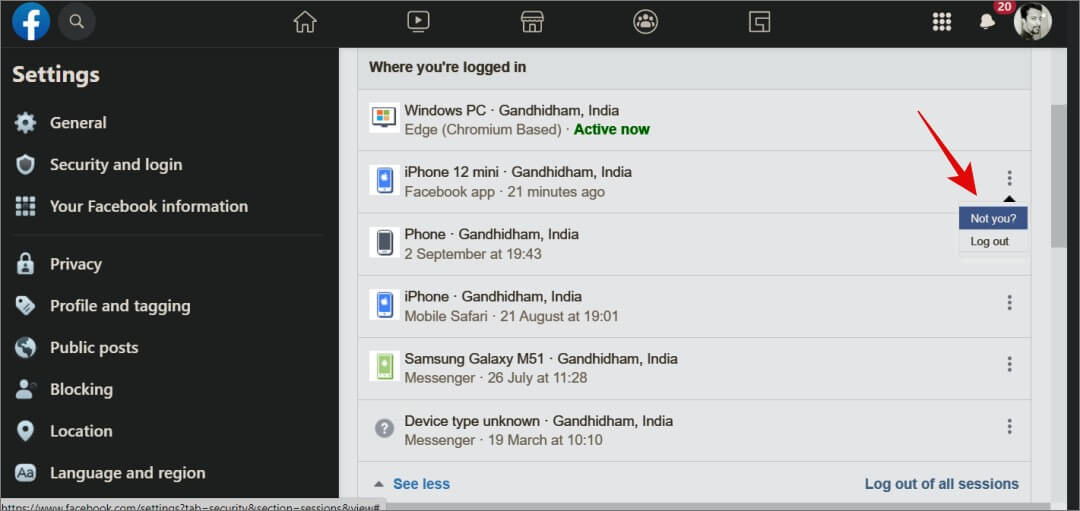
سيؤدي النقر فوق ذلك إلى مطالبتك مرة أخرى بتأمين الحساب.
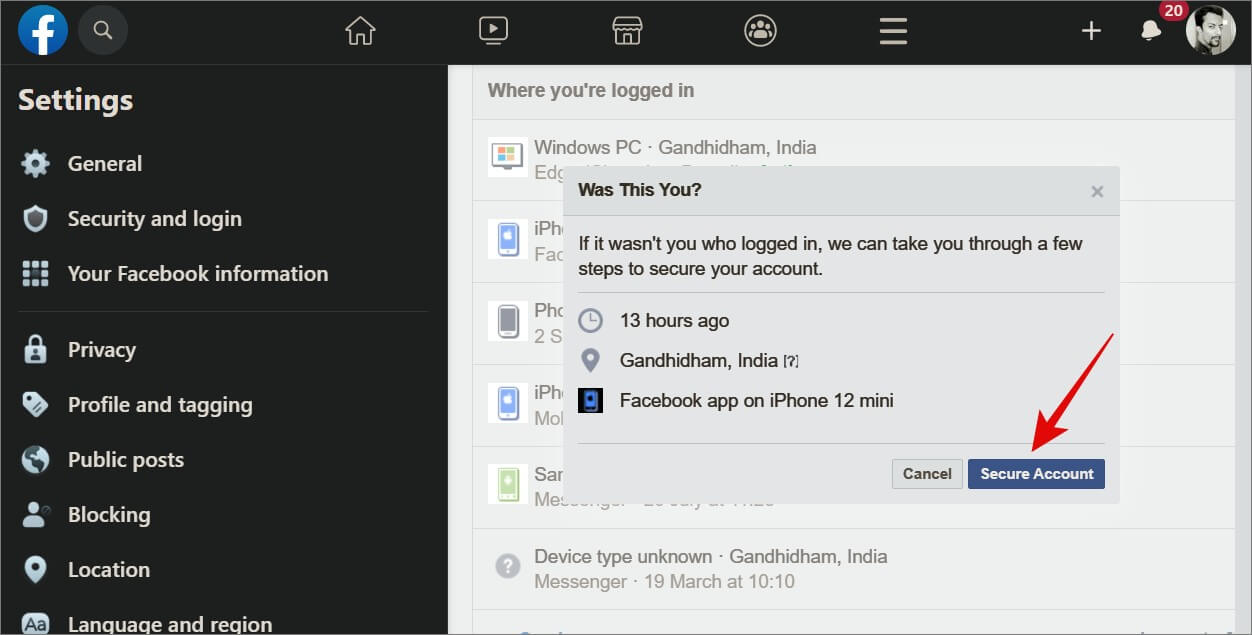
اتبع الخطوات التي تظهر على الشاشة بعد ذلك. سيطلب منك Facebook مراجعة معرف البريد الإلكتروني الخاص بك ، وتغيير كلمة المرور الخاصة بك ، وإرسالها و OTP للتحقق من أنه لا يزال بإمكانك الوصول إلى رقم هاتفك المحمول المسجل. اعتمادًا على مستوى الاختراق بناءً على الخوارزمية الداخلية لـ Facebook ، قد يُطلب منك التحقق من معرف البريد الإلكتروني الخاص بك أيضًا من بين خطوات أخرى.
ماذا يمكنك أن تفعل أيضا
هذا مهم ولا يمكنني التأكيد عليه بما فيه الكفاية. يجب عليك تمكين المصادقة الثنائية أو المصادقة الثنائية لـ Facebook. أيضًا ، استخدم دائمًا Google Authenticator أو Authy أو بعض التطبيقات المشابهة التي تنشئ رموز 2FA في وضع عدم الاتصال بدلاً من التحقق من الرسائل القصيرة. يمكن خداع هذا الأخير باستخدام هجوم مبادلة بطاقة SIM.
لدينا دليل متعمق حول كيفية تأمين حسابك على Facebook وإحدى الطرق هي استخدام 2FA. يعمل الاثنان الآخران على تعطيل تتبع Facebook وإزالة الحسابات التي تم تذكرها.
لأن الأمن مهم
إنه لأمر جيد أنه يمكنك إدارة المكان الذي قمت فيه بتسجيل الدخول إلى حساب Facebook الخاص بك على كل من تطبيقات الويب والجوال. يتيح لك ذلك إدارة وتأمين حساب Facebook وسجل تسجيل الدخول أثناء التنقل.
هل تريد إضافة أو إزالة المسؤول من صفحة Facebook؟ تعلم كيف.
